经常制作PPT的用户都知道,在制作一份完整的PPT时,经常会用到很多素材,如模板、图片、文字、形状等,那么这些素材我们从哪获取呢?
今天就给大家分享一个非常实用的PPT工具,可以免费获取很多在线素材,已满足我们制作PPT的需要。
"PPT 美化大师"是一款美化软件, 它支持 Office 软件。如果计算机正常连接网络, 那么制作 PPT时, 可以直接获取需要的在线素材,包括专业模板、 精美图示、 创意画册、 实用形状等。
1.获取 PPT 范文
范文是指已制作好的一些 PPT案例, 当用户不知道怎么制作需要的PPT 时, 可以从"PPT 美化大师"中获取相关的案例, 对其进行借鉴和修改, 就能快速完成 PPT 的制作。 例如, 获取"公司介绍"PPT 案例, 具体操作步骤如下。
Step 01 启动 PowerPoint 2019 程序, 在工作界面中单击【美化大师】 选项卡【在线素材】 组中的【范文】 按钮,如图所示。
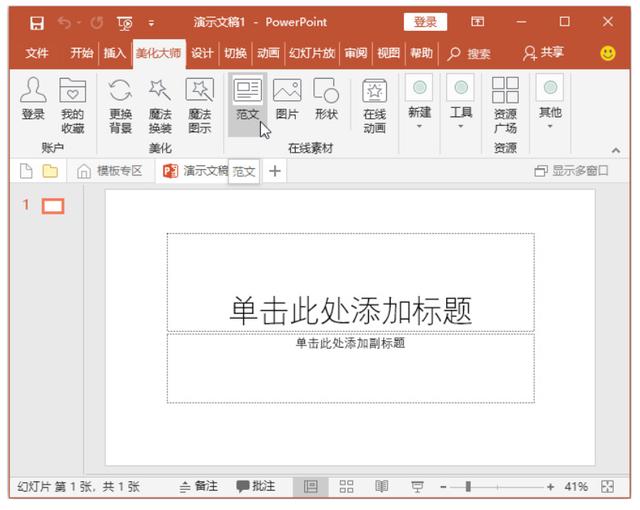
Step 02 打开【文档】 对话框, 在其中显示了"PPT 美化大师"提供的在线范文, 在【请输入关键字】 文本框中输入要搜索的范文, 如输入【公司介绍】;单击【搜索】 按钮 ,如图所示。
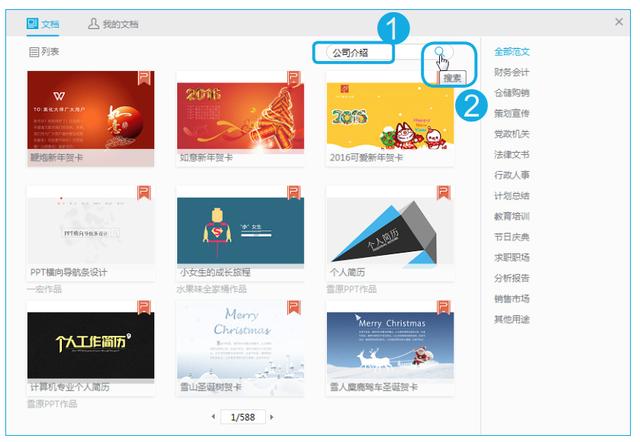
技术看板
在【文档】 对话框右侧显示了文档的分类, 用户选择需要的类别, 在左侧将显示相关类别的在线范文。
Step 03 开始进行搜索, 并显示搜索到的结果, 选择需要的范文, 如图所示。
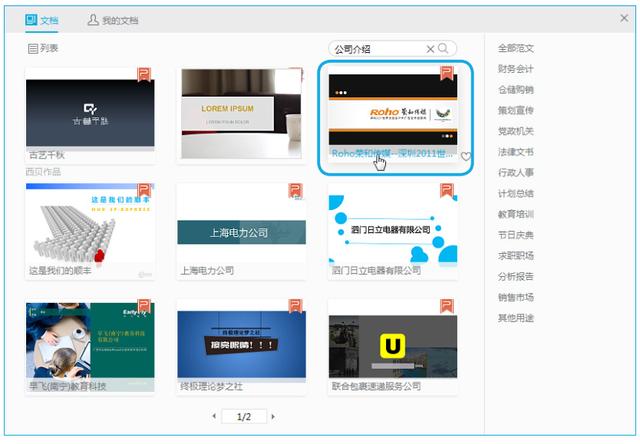
Step 04 在对话框中显示该范文中包含的幻灯片, 然后对幻灯片内容进行查看, 如果觉得该范文不是自己需要的, 可单击【返回】 按钮, 返回搜索结果页面重新选择, 这里单击【打开】 按钮 , 如图所示。
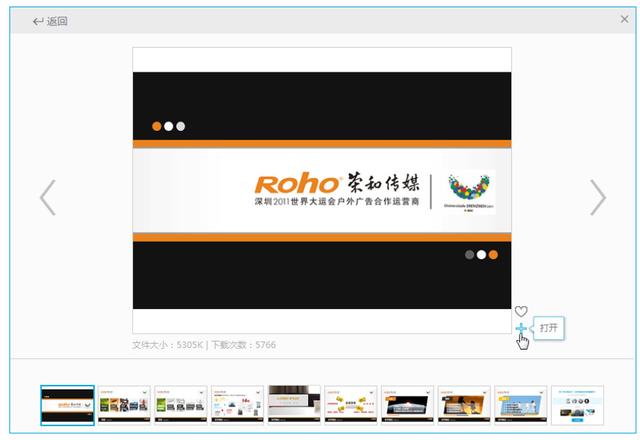
Step 05 开始下载, 下载完成后, 将该范文以"公司介绍"为名进行保存,效果如图所示。
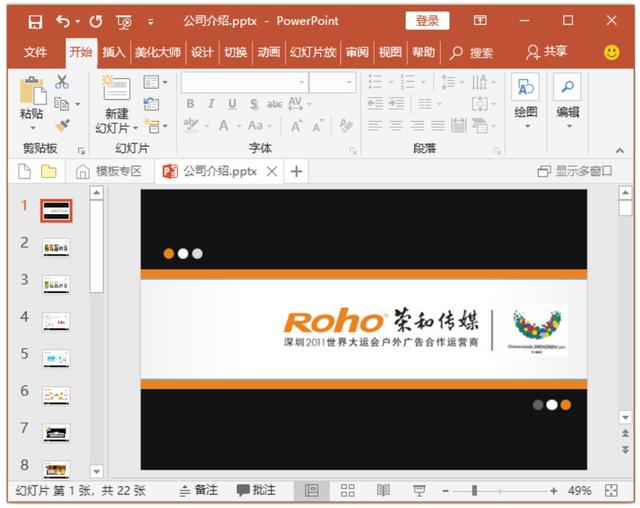
技术看板
获取的在线 PPT 范文都是只读模式, 只能对其查看, 不能对其进行修改。 如果需要对 PPT 范文进行修改,那么需要对其进行另存为操作。
2.获取 PPT 图片
"PPT 美化大师"中还提供了很多在线图片, 当用户制作 PPT 需要图片时, 可以直接通过"PPT 美化大师"进行获取。 其方法是: 在【美化大师】 选项卡【在线素材】 组中单击【图片】 按钮, 在打开的对话框中显示了提供的在线图片, 用户可通过输入关键字进行查找, 也可根据右侧的图片分类查找需要的图片,如图所示。
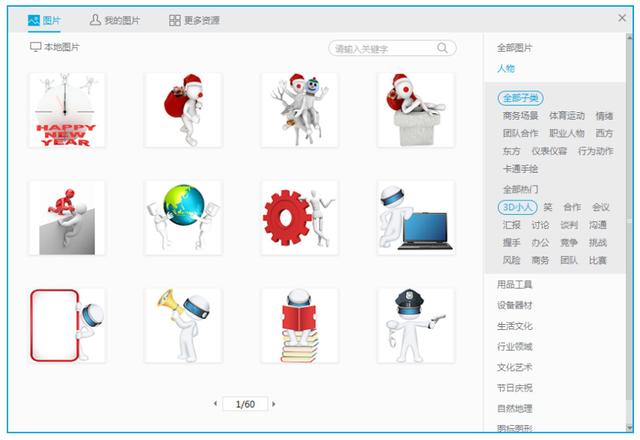
3.获取 PPT 形状
在【美化大师】 选项卡【在线素材】 组中单击【形状】 按钮, 在打开的对话框中显示了提供的在线形状,用户可通过输入关键字进行查找, 也可根据右侧的形状分类查找需要的形状, 如图所示。
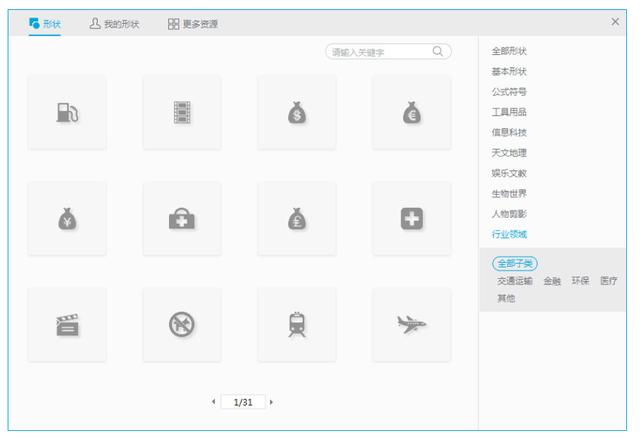
技能拓展—通过资源广场获取更多的在线资源
如果【美化大师】 选项卡【在线素材】 组中提供的范文、 图片和形状等不能满足需要, 那么还可以通过 "PPT 美化大师"提供的资源广场获取更多的资源。 在【美化大师】 选项卡【资源】组中单击【资源广场】按钮,即可打开【美化大师资源广场】窗口,在其中输入关键字进行搜索或按类别进行查找即可。




















 535
535











 被折叠的 条评论
为什么被折叠?
被折叠的 条评论
为什么被折叠?








